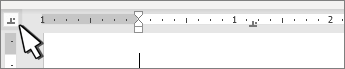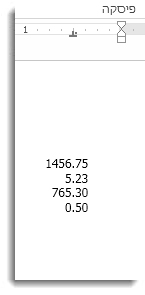בעת עבודה עם מספרים, הגדרת טאב עשרוני גורמת למספרים, כגון סכומי מטבע, להתיישר כראוי בעמודה.
-
אם אינך רואה את הסרגל בחלק העליון של המסמך, עבור אל הצג >הסרגל.
-
לחץ או הקש על בורר הטאבים בקצה הימני של הסרגל עד שתראה את ערך הטאב העשרוני
-
בחר בסרגל במקום שבו ברצונך שהנקודה העשרונית תהיה. באפשרותך ללחוץ על פריט זה ולגרור אותו מאוחר יותר כדי להזיז אותו.
-
לחץ או הקש על המסמך במקום שבו ברצונך להקליד מספר והקש על מקש Tab. בעת הקלדת המספר, הנקודה העשרונית מתיישרת בטאב. בצע זאת שוב בשורה הבאה והמספרים ימורכזו סביב הנקודה העשרונית.
אם ברצונך להשתמש במפריד שאינו נקודה עשרונית, באפשרותך לבחור מפריד באמצעות לוח הבקרה ב- Windows.
הערה: שינוי הגדרה זו משפיע על כל תבניות המספר, ולא רק על התבניות שבהן נעשה שימוש ב- Word.
-
עבור אל התחל > לוח הבקרה > ואזור אושעון, שפה ואזור.
-
בתיבת הדו-שיח אזור, בחר עיצובים > הגדרות נוספות.
אם אינך רואה את תיבת הדו-שיח אזור, בחר אזור או שנה תבניות תאריך, שעה או מספר בלוח הבקרה.
-
בתיבת הדו-שיח התאמה אישית של עיצוב, בחר את הכרטיסיה מספרים וברשימה הנפתחת סימן עשרוני, בחר את המפריד שבו ברצונך להשתמש.
-
בחר באפשרות אישור.